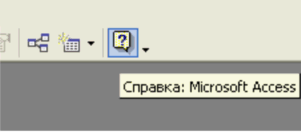
1. Работа с базами данных Access
1.1.
Запуск программы
управления базой данных.
Для запуска программы СУБД Access необходимо в меню Пуск выбрать пункт Программы и в появившемся меню щелкнуть на программе Microsoft Access. Появившееся после запуска окно Microsoft Access, размер которого меньше полного экрана, представлено на Рис. 1
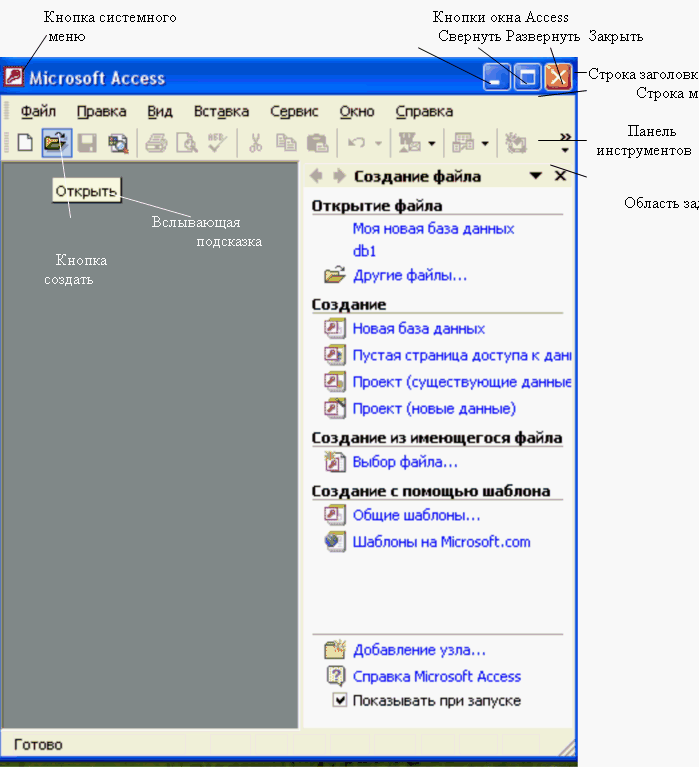
Рис. 1
Открыть существующую базу данных можно, выбрав из списка панели Область задач. Список содержит базы данных, которые открывались последними, и строку Другие файлы, щелчек на который приводит к выводу окна для выбора базы данных. Если она не появится при запуске Access, для открытия базы данных воспользуйтесь командой Файл Открыть или нажмите кнопку Открыть. Окно открытой базы данных представлено на Рис. 2
 1.3. Изменение и сохранение базы данных
1.3. Изменение и сохранение базы данных
Все операции по обработке базы данных начинаются в окне базы данных.
Окно базы данных, как и окно Access, имеет строку заголовка, содержащую слева кнопку системного меню, название - <имя БД>: база данных, а справа – три кнопки управления размерами окна.
В левой части окна базы данных
представлен список всех типов объектов Объекты, которые могут создаваться в
базе данных Access – Таблицы, Запросы, Формы, Отчеты, Страницы,
Макросы, Модули. Кроме того, здесь размещается раздел Группы, где создаются пользовательские
группы объектов, предназначенные для хранения ссылок объектов различных типов,
объединенных, например, по функциональному назначению. По умолчанию здесь
представлена группа – Избранное.
В верхней части окна представлен ряд кнопок, имеющих указанное ниже назначение.
o Открыть – позволяет открыть таблицу, запрос, форму или страницу (если выбраны эти объекты);
o Просмотреть – позволяет просмотреть отчет ( если он выбран);
o Запустить – позволяет запустить макрос или модуль (если они выбраны);
o Конструктор – позволяет перейти в режим доработки любого ранее созданного объекта;
o Создать – позволяет приступить к созданию нового объекта любого выбранного типа;
Остальные кнопки окна предназначены для удаления выбранного объекта и выбора вида отображения объекта в окне.
При создании объекта предоставляется возможность выбора режима его разработки. Это может быть режим мастера или конструктора, или некторый другой режим, зависящий от выбранного типа объекта.
Все объекты базы данных Access сохраняются в одном MDB-файле, имя которого запрашивается при создании новой базы данных. В процессе работы с базой, все изменения автоматически сохраняются в этом файле.
1.5. Завершение работы с базой данных.
Завершение работы с базой данных, подобна завершению любого приложения Microsoft Offise – либо нажав кнопку окна Accsess – закрыть, либо в пункте Меню – файл – выбрать выход.
1..6. Использование Справки (Help).
Электронный справочник Access, также как справочники других приложений Microsoft Offise и самой операционной системы Windows, организован в виде книги, имеющей оглавление и предметный указатель. Кроме того, он обеспечивает поиск по ключевым словам и подготовку ответов на вопросы.
Чтобы быстро получить справку по возникшему вопросу, можно воспользоваться полем Введите вопрос в строке меню (Рис. 3)
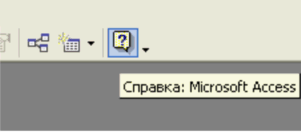
Рис. 3
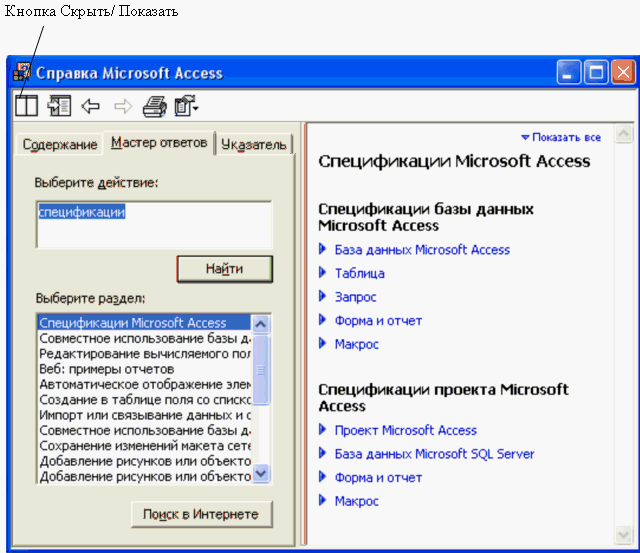
Рис. 4
Если в окне справки не отображаются
вкладки Содержание, Мастер ответов и Указатель, необходимо нажать
кнопку Показать.
Для работы с оглалением справки, необходимо перейти на вкладку Содержание; для ввода вопроса в окне справки – на вкладку Мастер ответов; Для выбора из списка ключевых слов или поиска по конкретным словам – на вкладку Указатель.
Чтобы временно скрыть помощника, в меню Справка необходимо выбрать команду Скрыть помощника.
Чтобы посмотреть подсказку для команды меню, кнопки панели инструментов или области экрана, в меню Справка необходимо выбрать пункт Что это такое?, а затем перенести знак вопроса на элемент, сведения по которому требуется посмотреть, и щелкнуть на нем.
Чтобы посмотреть подсказку к параметру диалогового окна, необходимо нажать в диалоговом окне кнопку с вопросительным знаком, а затем щелкнуть нужный параметр.
Чтобы посмотреть название кнопки на панели инструментов, необходимо задержать указатель мыши на нужной кнопке, пока не отобразится ее название.
Следующая В меню темы